چگونگی طراحی بنر گیف با فتوشاپ
دراینجا رایامارکتینگ به توضیح طراحی بنر گیف با فتوشاپ پرداخته است. این شرکت درزمینه ی طراحی انواع بنر گیف ها حرفه ای است وبه شما نکات مهم را توضیح می دهد

برای سفارش آنلاین طراحی گرافیکی کافیست در سایت ثبت نام نموده و سفارش آنلاین طراحی گرافیکی ثبت نمائید تا بلافاصله فاکتور دریافت نمائید و سپس تصمیم گیری فرمائید.
رایا مارکتینگ یکی از بهترین تولیدکننده و طراحی بنر گیف با فتوشاپ است در این مقاله می خواهد به آموزش ساخت گیف حرفه ای بپردازد. ساخت گیف حرفه ای در فتوشاپ اگرچه کار سختی نیست اما نیاز به دقت فراوان دارد. برای تولید و طراحی یک گیف زیبا باید تمامی مراحل زیر را گام به گام انجام دهید.
ممکن است شما یک فرد مبتدی بوده و هیچ گونه شناختی در رابطه با بنر گیف یا فتوشاپ نداشته باشید. به همین جهت رایا مارکتینگ مراحل طراحی بنر گیف با فتوشاپ را به طوری کامل توضیح میدهد که حتی یک فرد مبتدی به راحتی آن را درک نماید.
آموزش مرحله به مرحله ی طراحی بنر گیف با فتوشاپ
گام یک:
برای این کار ابتدا وارد نرم افزار فتوشاپ شوید. سپس از منوی فایل سایز بنر خود را که معمولا از سایز بنر های عمودی نظیر ۴۶۸ پیکسل در عرض ۶۰ استفاده میکنند، انتخاب نمایید. بعد از ساخت اولین تصویر به طور مجدد از قسمت فایل یک تصویر دیگر با همان ابعاد تولید خواهید کرد. سپس به تصویر قبلی برمیگردیم. در این قسمت از لوگو هایی که از پیش ساخته شدند، استفاده می نماییم.
سپس لوگوهای انتخابی را روی نرم افزار فتوشاپ میاندازیم. حال می خواهیم یک کپی از این لوگو داشته باشیم. برای کپی کردن، در قسمت لایه ها، از ترکیب کلید ctrl + shift + c استفاده کنید. حال به تصویر رفته و لایه انتخابی را توسط کلید ctrl + c انتقال خواهیم داد.
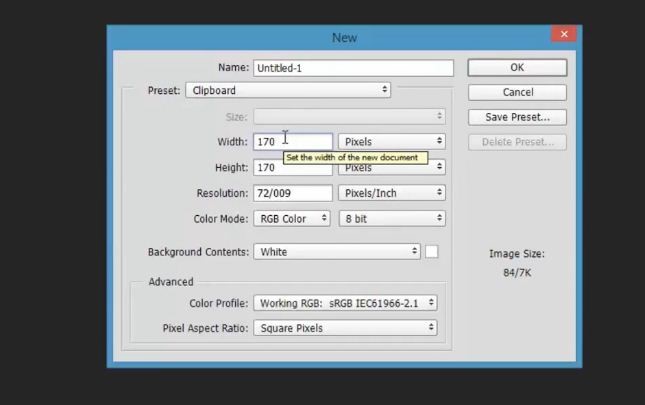
گام دوم:
حال در صفحه جدید لوگو را خواهیم دید. در صفحه جدید بگ گراند را حذف می نمایم. در این مرحله دوباره به صفحه قبلی خواهیم رفت و با استفاده از برش تصویر یم قسمت در انتهای کادر ایجاد خواهیم نمود. رنگ مورد نظر خود را که با سلیقه ی خود هماهنگ است، انتخاب می نماییم. ما این کادر را به رنگ آبی روشن درآورده ایم. این برش را درست در زیر لوگو ایجاد می کنیم. در عکس زیر تصویر کاملی از هر آنچه که در بالا انجام داده ایم، نمایش داده خواهد شد.
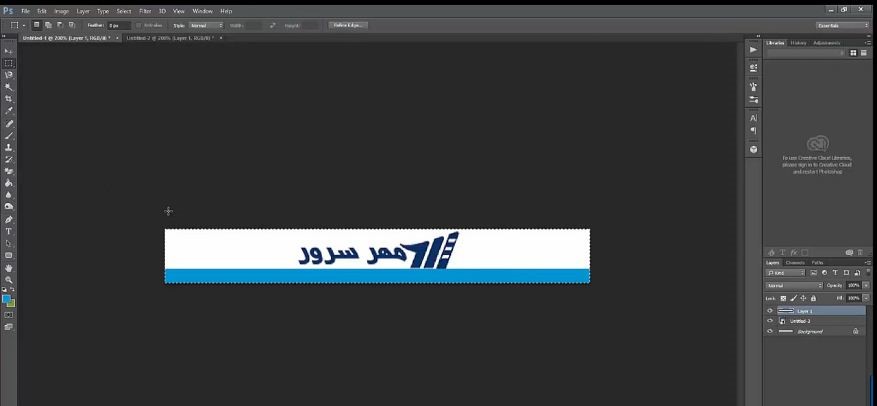
گام سوم:
قسمت آبی رنگ را به مرور زمان بالا کشیده و سعی می کنیم در نهایت تمام لوگو را بپوشانیم. سپس یک لوگوی جدید را وارد نرم افزار فتوشاپ خواهیم کرد. در این قسمت از طراحی بنر گیف با فتوشاپ، لوگوی جدید را کم کم به جلو رانده و یک لایه جدید ایجاد می کنیم.
همانند پر کردن صفحه با لایه ی آبی در هر قسمتی که یک تغییر ایجاد می کنیم، لایه جدید را ثبت خواهیم نمود و یا به عبارتی save می کنیم. بعد از اتمام کار متن مورد نظری را که دوست دارید در آن می نویسید. در شکل زیر قرار گرفتن لوگو از انتهای کادر تا ابتدا نمایش داده شده البته عکس زیر درست زمانی است که دیگر بعد از آن نمی خواهیم لوگو را تغییر بدهیم.
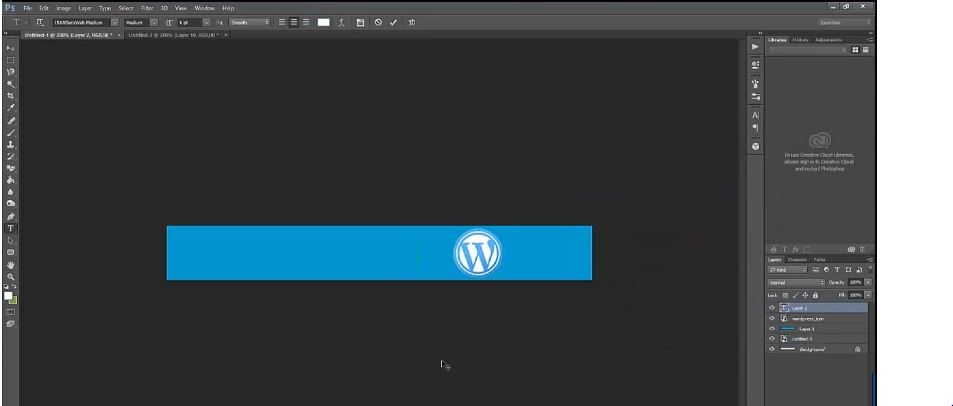
گام چهارم:
در این مرحله متن های مورد نیاز را در آن خواهید نوشت و در جای مخصوص خود قرار دهید. برای مات تصویر کافیست که در قسمت فیلتر بلور را انتخاب نموده و آن را اعمال می نماید. در این قسمت شکل شبیه به تصویر زیر ایجاد خواهد شد. بعد از آن توسط کلید های ترکیبی تصویر خود را وارد سازی می نمایید.
حال با استفاده از کلیدهای ترکیبی ctrl + z تصویر را به قبل برمی گردانید و سپس آن را از قسمت فیلتر کمی مات تر نموده اما این مات بودن کمتر از دفعات قبل است. این مراحل را چندین بار تکرار نموده و هر بار درصد مات نمودن را کاهش دهید. بعد از هر بار انجام این مرحله تصویر خود را وارد سازی و ثبت نمایید. وقتی تصویر واضح ایجاد شد شما به هدف نهایی خود رسیده اید.
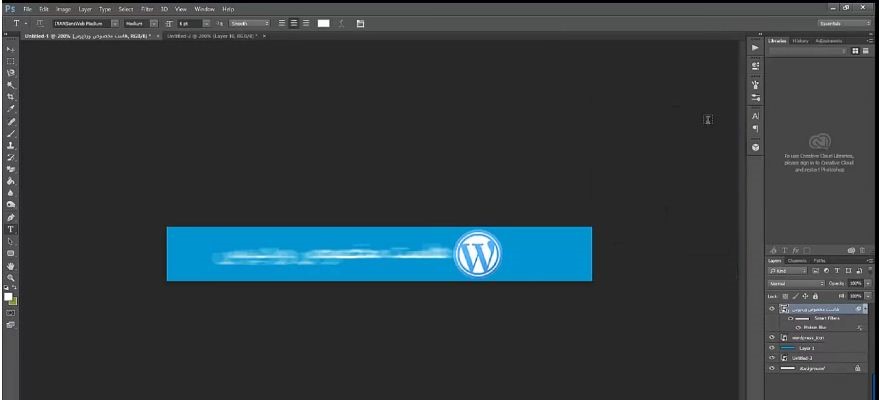
گام پنجم:
در این مراحل ما ابتدا لوگوی اصلی را کم کم توسط یک کادر آبی رنگ پوشاندیم. سپس یک لوگو از گوشه کادر به سمت انتهای کادر حرکت دادیم و بعد از آن متن در کنار لوگوی جدید قرار دادیم. سپس به مات کردن تدریجی متن ها پرداختیم و بعد از هر بار مات کردن تصویر خود را وارد سازی نمودیم.
گام ششم:
در این مرحله شما با چندین لایه متفاوت مواجه خواهید شد. همه ی این لایه ها را به جز لایه ی اول رو فعال میکنیم. در قسمت تایم لاین به ترتیب لایه ها را قرار می دهیم سپس آن را play می نماییم. حال شما می توانید به دو صورت این لایه ها را نمایش دهید. صورت اول نمایش دادن این لایه ها با سرعتی خاص که توسط شما مشخص میشود به صورت تکراری است. صورت دوم غیر تکراری هست و پس از اتمام لایهها، تصاویر دیگر تکرار نخواهند شد. تصویر زیر قرار دادن لایه ها در تایم لاین را نشان می دهد.
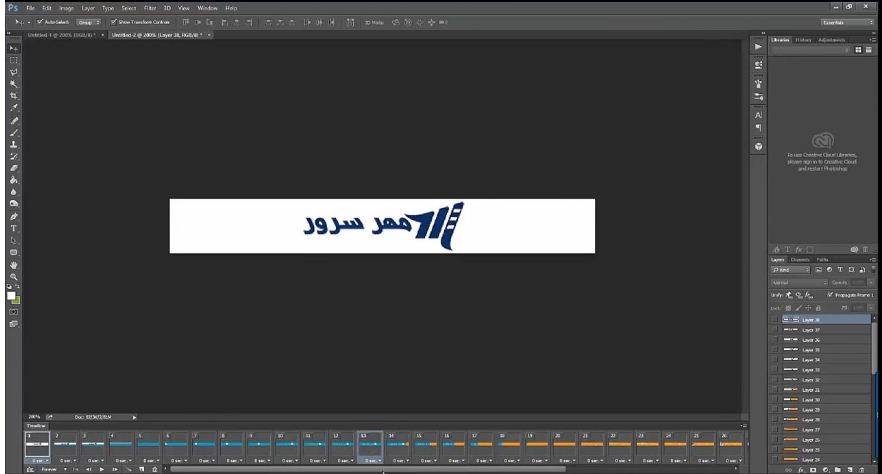
طراحی بنر گیف با فتوشاپ توسط رایامارکتینگ
رایامارکتینگ یکی از بهترین شرکت ها در زمینه ی طراحی بنر گیف با فتوشاپ است. این شرکت سعی دارد که با طراحی بهترین بنر گیف ها مشتریان زیادی را از خود راضی نگه دارد. ب تولید بنر گیف کار چندان سختی نیست اما اینکه بتوان یک بند گیف زیبا و کارآمد تولید نمود امری دشوار خواهد بود. گیف ها در واقع نوعی از بنر های متحرک هستند که این روز ها بسیار مورد استفاده قرار میگیرند.
اگر بخواهیم خود به طراحی بنر گیف ها بپردازیم اگرچه در هزینه طراحی بسیار صرفه جویی نموده ایم اما ممکن است نتوانیم یک طراحی بنر گیف با فتوشاپ استاندارد را داشته باشیم. از طرف دیگر سپردن طراحی بنر گیف با فتوشاپ به شرکت ها و مرکز های طراحی می تواند بسیار هزینه بار باشد و ممکن است این هزینه از توان برخی کسب و کار ها خارج باشد. رایامارکتینگ علاوه بر این که بنر گیف های بسیار زیبایی را تولید می کند، سعی دارد که با کمترین قیمت به طراحی این بنر گیف ها بپردازد.
لذا سپردن طراحی بنر گیف با فتوشاپ و طراحی بنر در فتوشاپ با ابعاد بزرگ به رایامارکتینگ معقول ترین کاری است که می توان انجام داد. اگر چه بنر تجربه ها خریداری شدنی نیستند اما رایامارکتینگ در این مقاله، تجربیات خود را به رایگان در اختیار شما قرار داد. در پاسخ به سوال: بنر گیف چیست؟ باید گفت که در واقع تصاویری گرافیکی با اندازه های مختلف است که به تدرج تصاویر یکی پس از دیگری ظاهر شده و جای خود را به دیگری می دهند. در عبارتی ساده می توان گفت که بنر گیف ها در واقع همان بنر های متحرک است که تولید آن ها به مراتب سخت تر از یک بنر معمولی هست.
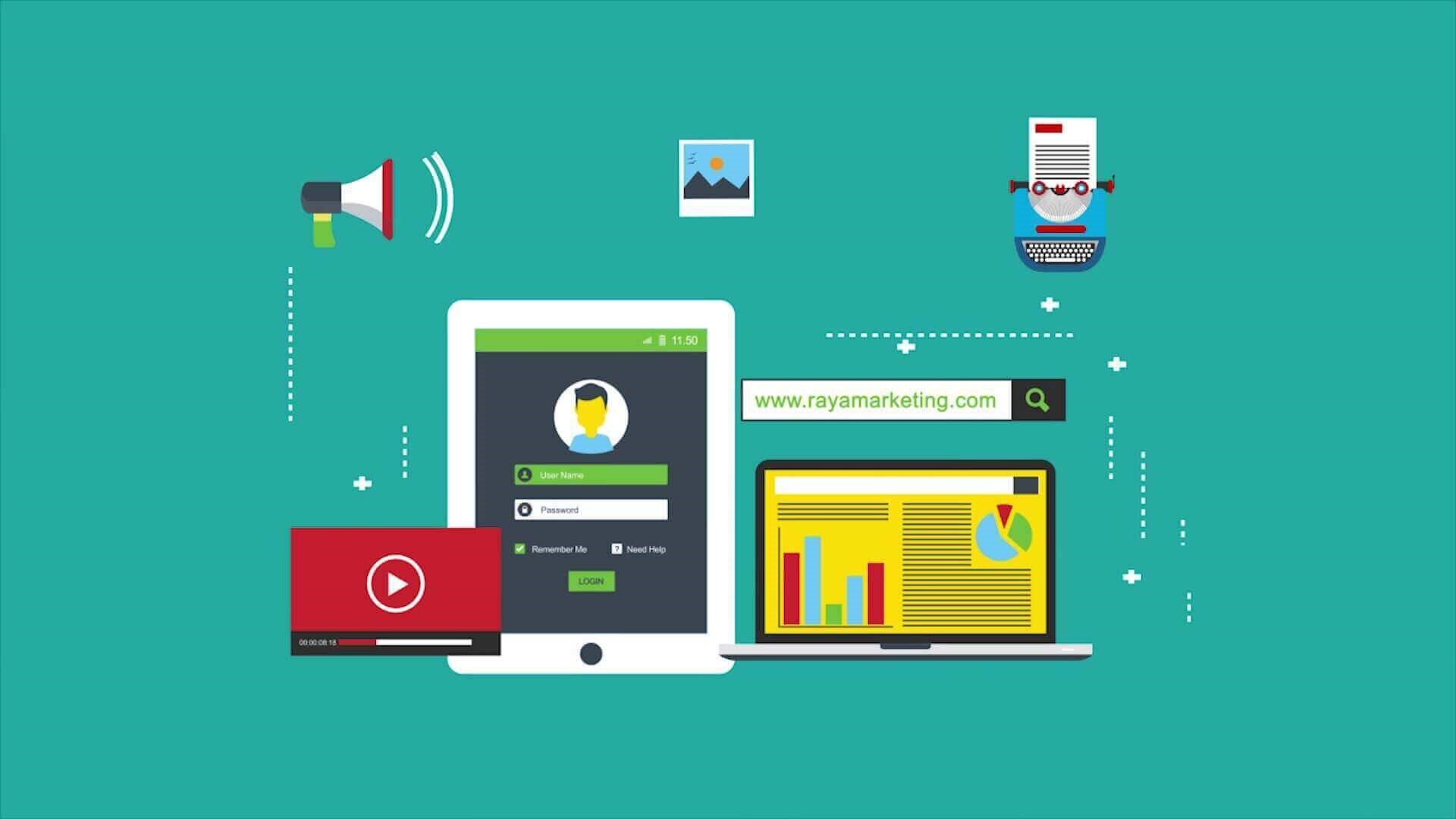
برای سفارش آنلاین طراحی گرافیکی کافیست در سایت ثبت نام نموده و سفارش آنلاین طراحی گرافیکی ثبت نمائید تا بلافاصله فاکتور دریافت نمائید و سپس تصمیم گیری فرمائید.













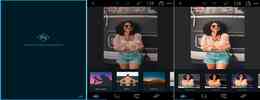










لیست نظرات
x اولین نظر را شما ثبت نمائید